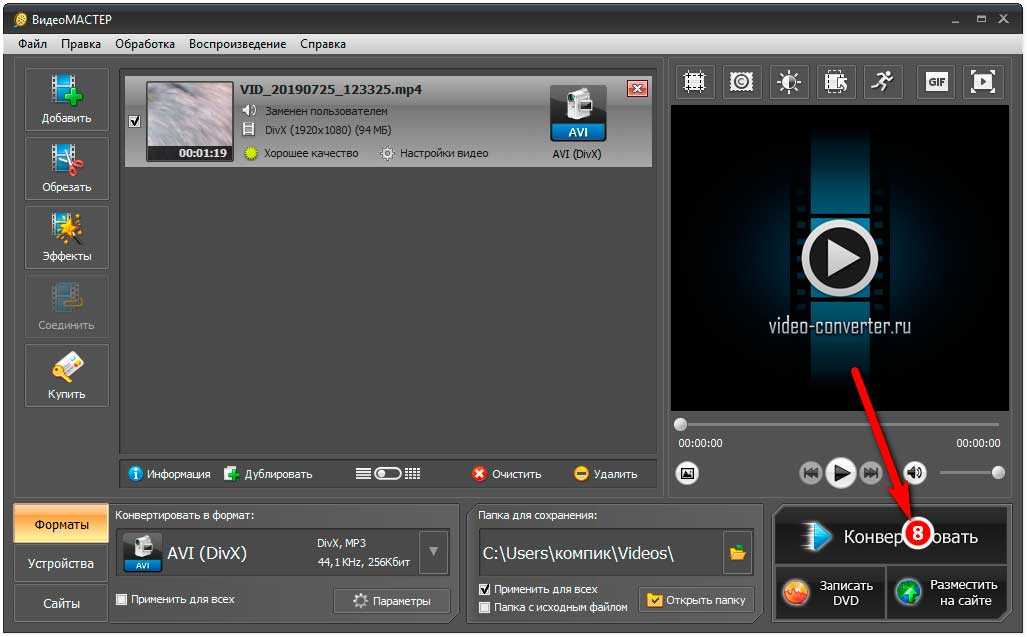Как убрать звук из видео: два простых способа
Убрать звук из видео может потребоваться в различных ситуациях. Например, если нужно заменить музыку в клипе или перезаписать озвучку в фильме. В этой статье мы кратко расскажем, как решить этот вопрос с помощью программы для ПК и онлайн-сервиса. Узнать еще больше о том, как убрать звук из видео, можно по ссылке.
СОДЕРЖАНИЕ:
Как убрать звук из видео в программе ВидеоМОНТАЖ
Как удалить звук из видео онлайн
Как убрать звук из видео в программе ВидеоМОНТАЖ
Программа ВидеоМОНТАЖ подойдет для работы как продвинутым пользователям, так и новичкам. В ней можно достаточно быстро удалить или заменить аудиодорожку и улучшить качество видео. Просто следуйте инструкции:
Шаг 1. Импортируйте файл
Нажмите на кнопку «Новый проект» —> «Проект с нуля». Во вкладке «Файлы» щелкните по функции «Добавить видео и фото». Найдите нужную папку и дважды кликните по видеозаписи.
Шаг 2.
 Отключите звук
Отключите звукЧтобы полностью удалить музыку из видео, щелкните правой кнопкой мышки по видео на временной шкале. Выберите опцию «Выключить звук».
Если вам нужно только немного снизить громкость аудио, то выделите клип и нажмите на «Редактировать». В категории «Общее» в блоке «Громкость звука» перетащите ползунок влево.
Можно сразу же наложить другую песню. Перейдите в раздел «Файлы» и кликните по «Добавить аудиофайлы». Укажите путь к мелодии с жесткого диска. Если дорожка длиннее видеоряда, зажмите правый край записи и перетащите его влево.
Чтобы добавить новую озвучку, используйте функцию «Записать звук с микрофона». Укажите формат, режим, частоту и битрейт аудио или оставьте значения по умолчанию. Щелкните по «Начать запись» и выберите папку для сохранения звука. Затем добавьте аудио в проект.
Шаг 3. Сохраните результат
Посмотрите видеоролик. Если все готово, то нажмите «Сохранить видео». Вам будет предложено несколько предустановок:
- создание AVI-файла с подходящим кодеком для просмотра на ПК;
- экспорт в HD-качестве в любом формате для воспроизведения на больших экранах или публикации в сети;
- вывод для просмотра на смартфонах Apple, Android, Samsung и т.
 д.;
д.; - подготовка для публикации клипа на YouTube, ВК, RuTube, Vimeo и других сайтах.
Также можно выбрать формат из списка и настроить кодек, разрешение, качество, частоту кадров и битрейт самостоятельно.
Как удалить звук из видео онлайн
Если вы не хотите устанавливать сторонние приложения, то воспользуйтесь веб-платформами. Они позволяют быстро отключать звук и сохранять результат на компьютер. Однако сервисы не дают заменить звуковую дорожку, а также зависят от качества сети.
Как сделать видео без звука онлайн? Перейдите на сайт Clideo и следуйте алгоритму:
- Щелкните по «Выберите файл» и загрузите ролик с компьютера. Также можно просто перетащить клип из проводника.
- Портал автоматически удалит звуковую дорожку. Дождитесь завершения обработки.
- Посмотрите видеофайл. Если все в порядке, нажмите на «Скачать». Обратите внимание, что итог будет содержать водяной знак с логотипом сайта.
Заключение
Теперь вы знаете, как удалить звуковую дорожку из видео двумя способами.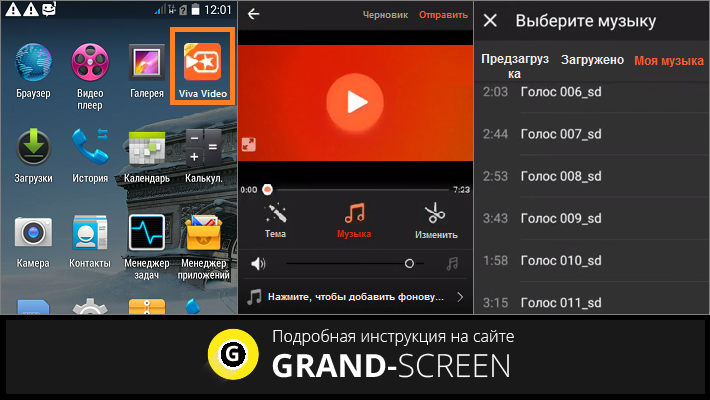 Чтобы выключить аудио, а также заменить музыку или озвучку, воспользуйтесь программой ВидеоМОНТАЖ. Она позволит полностью отключить звук или снизить громкость, предлагает коллекцию мелодий и дает захватить голос с микрофона.
Чтобы выключить аудио, а также заменить музыку или озвучку, воспользуйтесь программой ВидеоМОНТАЖ. Она позволит полностью отключить звук или снизить громкость, предлагает коллекцию мелодий и дает захватить голос с микрофона.
Если вам нужно только быстро отключить аудио, то примените онлайн-сервис Clideo. Он выключит звук в автоматическом режиме и позволит загрузить итог в исходном формате. Из недостатков способа можно отметить необходимость постоянного доступа к сети и размещение водяного знака на видео.
Выберите подходящий вариант и выполните обработку прямо сейчас!
Источник – сайт сетевого СМИ artmoskovia.ru.
editor
Вы можете оказать поддержку нашему СМИ, пожертвовав произвольную сумму денежных средств по предложенной ссылке или воспользоваться QR-кодом. Оператор пожертвований – сервис CloudTips (от Тинькофф и CloudPayments).
С уважением и благодарностью, главный редактор Ольга Неснова.
5 веб-сайтов, чтобы добавить аудиодорожку к видео онлайн бесплатно
Elva updated on 2022-08-24 21:12:39
Интернет полон ресурсов и будет одним из лучших мест, чтобы добавить звук к вашему видео. Прочтите эту статью, чтобы узнать о некоторых универсальных веб-сайтах, которые предлагают такие услуги бесплатно.
Прочтите эту статью, чтобы узнать о некоторых универсальных веб-сайтах, которые предлагают такие услуги бесплатно.
Могу ли я добавить звук к видео без скачивания каких-либо программ?
По возможности, многие люди предпочли бы не загружать программы для добавления аудио в видео файлы. Причиной является то, что процесс загрузки сопровождается вирусами, которые могут привести к сбою компьютерной системы. Кроме того, установка программы может стоить денег. Тем не менее, есть много сайтов, которые предлагают эти услуги бесплатно и без необходимости загружать что-либо. Если вы сосредоточитесь на поиске такого сайта, вы легко сможете добавить аудио в видео без каких-либо программ скачивания.
- Часть 1: Лучшее компьютерное решение для добавления аудио дорожки к видео в режиме онлайн
- Часть 2: 5 популярных онлайн сайтов для добавления аудиодорожки к видео
Часть 1: Лучшее компьютерное решение для добавления аудио дорожки к видео в режиме онлайн
Это хорошее решение для добавления аудио в видео файлы онлайн, благодаря многочисленным функциям и поддержке нескольких форматов файлов.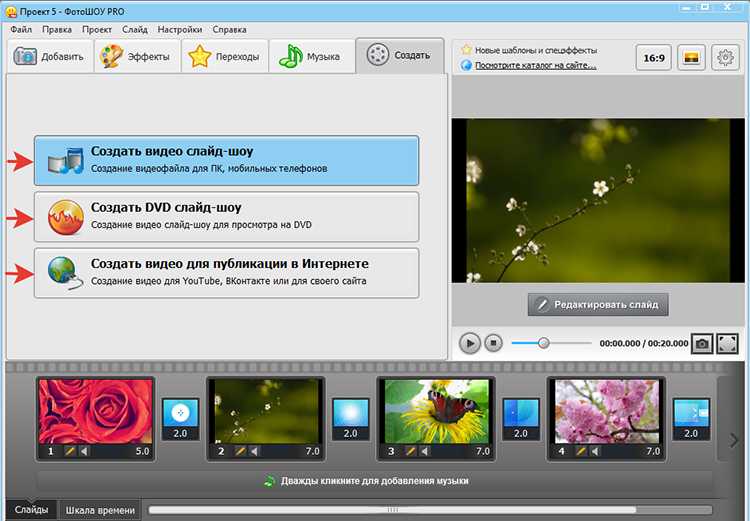 Вам не придется беспокоиться о совместимости при работе с Filmora Video Editor Для Windows (Filmora Video Editor Для Mac), что делает его лучшим выбором для вас.
Вам не придется беспокоиться о совместимости при работе с Filmora Video Editor Для Windows (Filmora Video Editor Для Mac), что делает его лучшим выбором для вас.
Как добавить аудио в видео при помощи Filmora Video Editor
Шаг 1. Сначала надо импортировать файлы в вашу программу. Убедитесь, что это именно те файлы, которые нужно добавить к видео.
Шаг 2. Перетащите видео файлы в монтажную линейку.
Шаг 3. Выберите звуковой фрагмент, который вы хотите добавить, и перетащите звуковой файл на звуковую дорожку. Дважды кликните на звуковую дорожку в монтажной линейке, чтобы открыть «Audio Inspector». В нем вы сможете настроить громкость, появление, затухание и т.д.
Шаг 4. Нажмите «Export», чтобы сохранить файлы.
Часть 2: 5 популярных онлайн сайтов для добавления аудиодорожки к видео
#1: JayCut
Плюсы:
-
Функция редактирования видео наряду с добавлением аудио и видео файлов.

Минусы:
#2: One True Media
Плюсы:
- Неограниченное использование и профессиональные возможности.
Минусы:
- Сайт часто бывает в оффлайне.
#3: YouTube
Плюсы:
- Простота при использовании, добавлении и загрузке видео.
Минусы:
- Легко делиться своим видео в Интернете.
#4: Animoto
Плюсы:
- Профессиональное и HD качество видео.
Минусы:
-
Персонализированная музыкальная библиотека.

#5: Cellsea
Плюсы:
- Загрузка видео с ПК или URL
- поддерживается мультиформатный вывод.
Минусы:
- размер файла ограничен 25 МБ.
Peopel Also Ask
What’s Wondershare ID?
Wondershare ID is an easy way to access Filmora’s resources, keep track of your product’s activation status, and manage your purchases. Use your Wondershare ID to sign into Filmora and Filmstock. More products and services will be connected in the future. If you want to know how to create and activate a Wondershare ID, please click here >
How to Access to Filmstock / Filmora’s Effects?
Filmstock is an amazing source of effects resources for Filmora users to use in their videos! You’ll find animated titles, motion graphics, filters, intros, overlays, and more.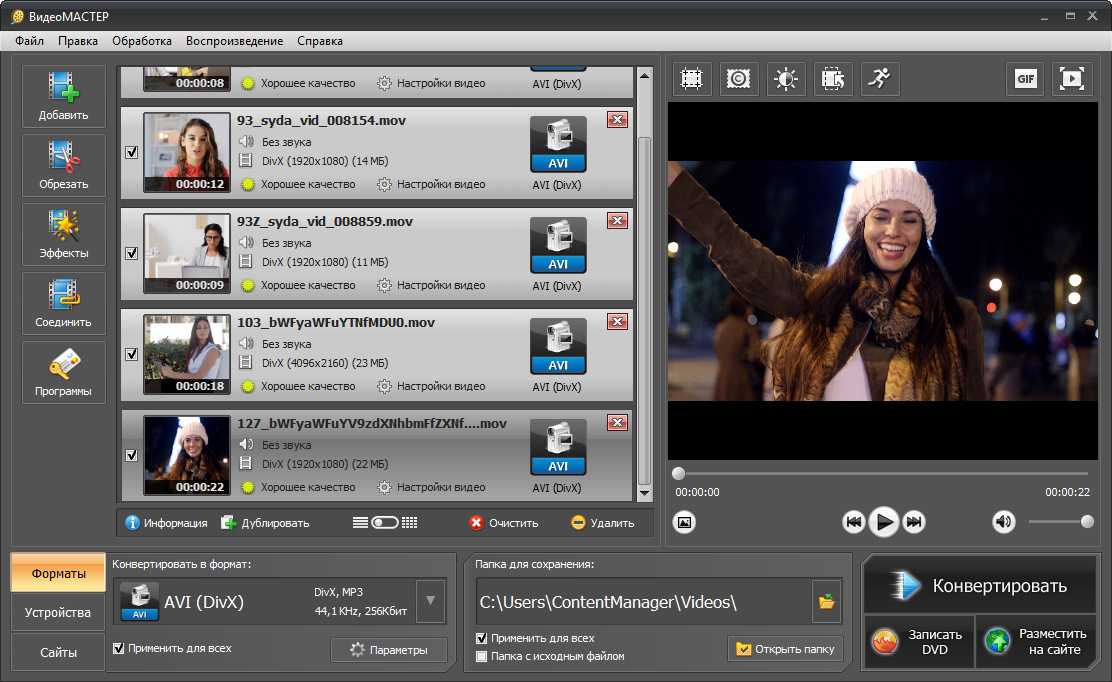
Does iSkysoft Have More Software Categories to Recommend?
Yes! We are trying our best to help you with smart solutions that makes your digital life become more creative and productive. Click here to know more about what are the best software in different categories and get the one most suitable for you.
You Might Also Like
> Развлекательная программа > 5 веб-сайтов, чтобы добавить аудиодорожку к видео онлайн бесплатно
[Проверенные способы] Как добавить музыку в видео онлайн бесплатно без водяных знаков
Добавьте аудио к видео без водяных знаков прямо сейчас!
Более 3 591 664 человек загрузили его, чтобы попробовать расширенные функции.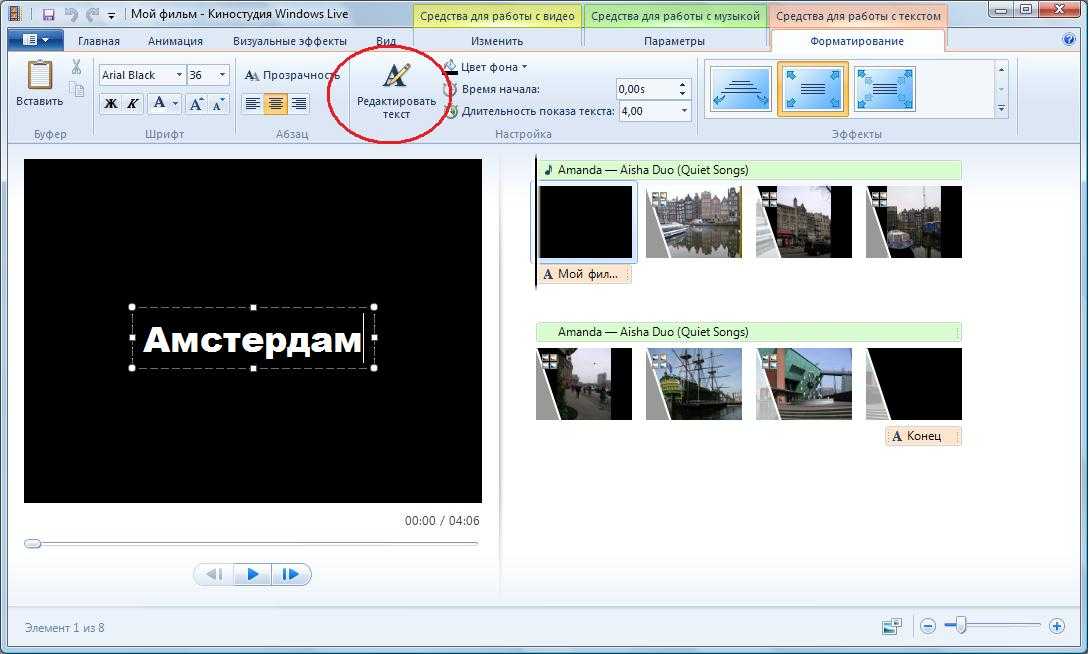
Попробовать бесплатно Попробовать бесплатно
В настоящее время каждый хочет создавать потрясающие видеоролики с бегущей музыкой, которая делает ваши видео интересными и повышает интерес аудитории к социальным сетям. Но найти простое и удобное приложение в наше время немного сложно. Где доступны миллионы приложений, хотя найти лучшее среди них довольно сложно, но не невозможно. Поэтому мы решили выбрать лучшие онлайн-инструменты, которые помогут вам добавить аудио к видео онлайн без водяного знака . Эти инструменты заслуживают внимания, и давайте посмотрим на них, чтобы добавить музыку в видео онлайн бесплатно без водяных знаков .
В этой статье
01 5 лучших инструментов для добавления музыки в видео онлайн бесплатно без водяных знаков
02 Как добавить аудио в видео онлайн и офлайн без водяных знаков
03 Часто задаваемые вопросы о добавлении музыки в видео онлайн бесплатно без водяных знаков
Часть 1.
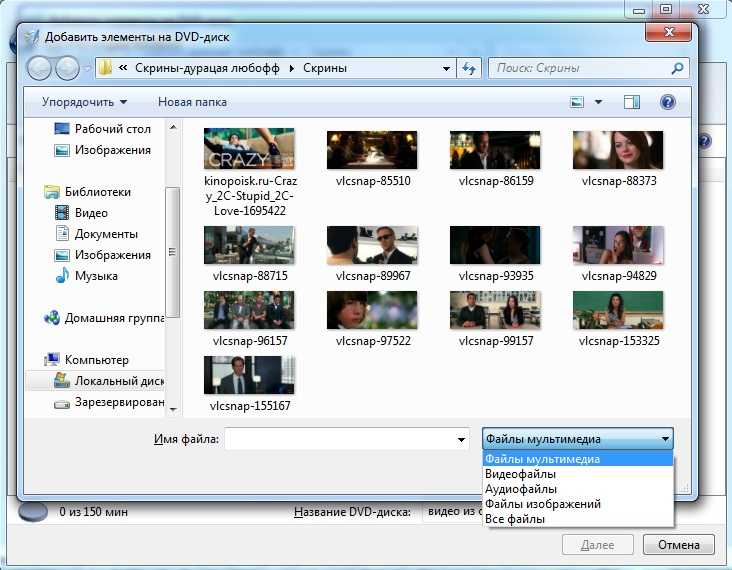 5 лучших инструментов для добавления музыки в видео онлайн бесплатно без водяных знаков
5 лучших инструментов для добавления музыки в видео онлайн бесплатно без водяных знаков- Клипчамп
- WeVideo
- Киностудия онлайн
- ФлексКлип
2. Clipchamp
| Без водяного знака | Р |
| Бесплатное добавление музыки в видео | Р |
| Поддерживаемые аудиоформаты | MP3, WAV, M4A… |
| Максимальный размер импортируемого файла | 650Мб |
| Нет объявлений | х |
Clipchamp — универсальный веб-видеоредактор, который может хорошо подойти многим случайным кинематографистам при создании короткометражного видео с музыкальным материалом или фильмов, чтобы поделиться с друзьями и семьей. Он поддерживает практически любой тип и формат файла и может конвертировать MP4, MP3, WAV, MOV и другие в любой формат онлайн без ущерба для качества или добавления водяного знака.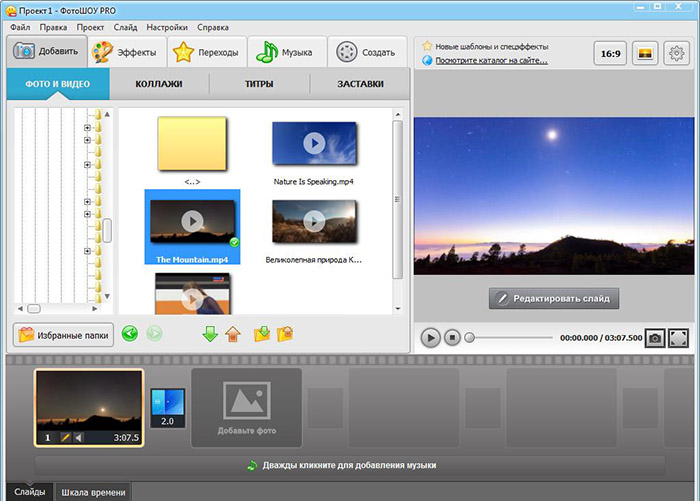 С помощью этого инструмента пользователи могут бесплатно добавлять аудио к видео онлайн без водяных знаков.
С помощью этого инструмента пользователи могут бесплатно добавлять аудио к видео онлайн без водяных знаков.
Плюсы
Можно загружать видео с устройства или URL.
Поддерживается многоформатный вывод.
Минусы
Есть некоторые платные услуги.
3. WeVideo
| Без водяного знака | Р |
| Бесплатное добавление музыки в видео | Р |
| Поддерживаемые аудиоформаты | MP3, WAV, ААС |
| Максимальный размер импортируемого файла | 256 ГБ |
| Нет объявлений | х |
Wevideo — отличный выбор для добавления музыки в онлайн-видео без водяных знаков. Вы можете не только добавлять музыку в свой видеоклип, но и записывать ее. Для пользователей сети это удобный вариант без водяного знака.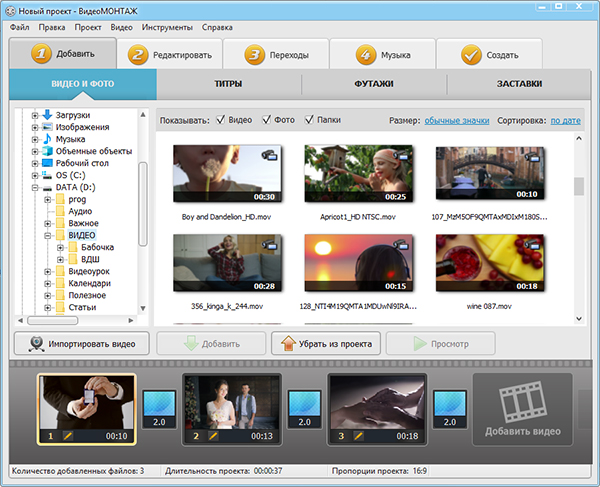
Плюсы
Без водяных знаков.
Простота использования.
Минусы
Придется покупать форматы.
4. Movie Maker Online
| Без водяных знаков | Р |
| | Р |
| Поддерживаемые аудиоформаты | MP3, WAV, OGG… |
| Максимальный размер импортируемого файла | 200 Мб впереди |
| Нет объявлений | х |
Возможно, вы не знакомы с этим сайтом, но это полезный инструмент для бесплатного добавления звука в видео. Это позволяет пользователям добавлять аудиофайлы в различных форматах из любого источника. Movie Maker Online — отличный веб-сайт, на котором можно смешивать музыку с видео без водяных знаков и без каких-либо цен.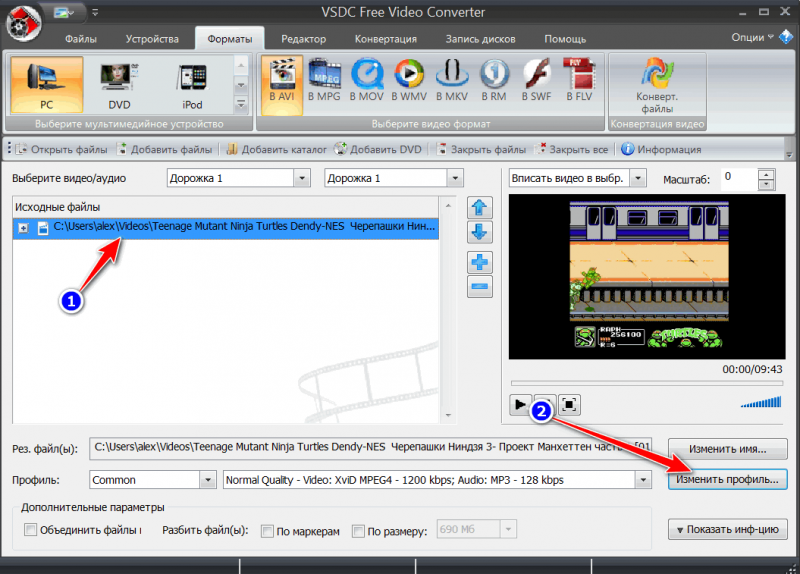
Плюсы
Это бесплатно.
Удобно и просто.
5. FlexClip
| Без водяного знака | Р |
| Бесплатное добавление музыки в видео | Р |
| Поддерживаемые аудиоформаты | MP3, WAV, FLAC… |
| Максимальный размер импортируемого файла | 200Мб |
| Нет объявлений | Р |
Для пользователей Интернета Flexclip является удобным выбором. С помощью этого инструмента также можно изменить файл, сделав его универсальным веб-сайтом. Доступны различные шаблоны видео, которые помогут вам реализовать свои творческие способности и создать видео за считанные секунды. Доступны шаблоны для школы, недвижимости, бизнеса, розничной торговли, свадеб и юбилеев. Интерактивный текст, графика, виджеты, логотипы и другие анимированные элементы помогут сделать фильм более интересным. Это очень удобно для добавления музыки поверх видео без водяного знака.
Это очень удобно для добавления музыки поверх видео без водяного знака.
Плюсы
Это удобно.
Удобный и красноречивый.
Минусы
Есть и платные услуги.
Часть 2. Как добавить звук в видео онлайн и офлайн без водяного знака
Пошаговое руководство по добавлению звука в видео онлайн с помощью ClipChamp
Шаг 1. Поместите файл в область мультимедиа, перетащив его это там.
Шаг 2. Теперь выберите файл на своем ПК, нажав «Просмотреть мои файлы» или в онлайн-хранилище (Google Диск и DropBox).
Шаг 3: Нажмите кнопку «Открыть». Теперь ваша медиа-коллекция будет содержать аудиофайл. Добавьте файл на временную шкалу, чтобы продолжить работу с ним.
Шаг 4. Перетащите выбранный аудиофайл в последовательность под видеодорожкой, как только он появится в медиатеке.
Ограничения онлайн-инструментов для добавления музыки к видео
Пользоваться онлайн-инструментами здорово, но что происходит, когда, к сожалению, вы теряете интернет, а затем можете даже потерять всю проделанную работу, что еще хуже, и вы даже можете проиграть ваши важные данные.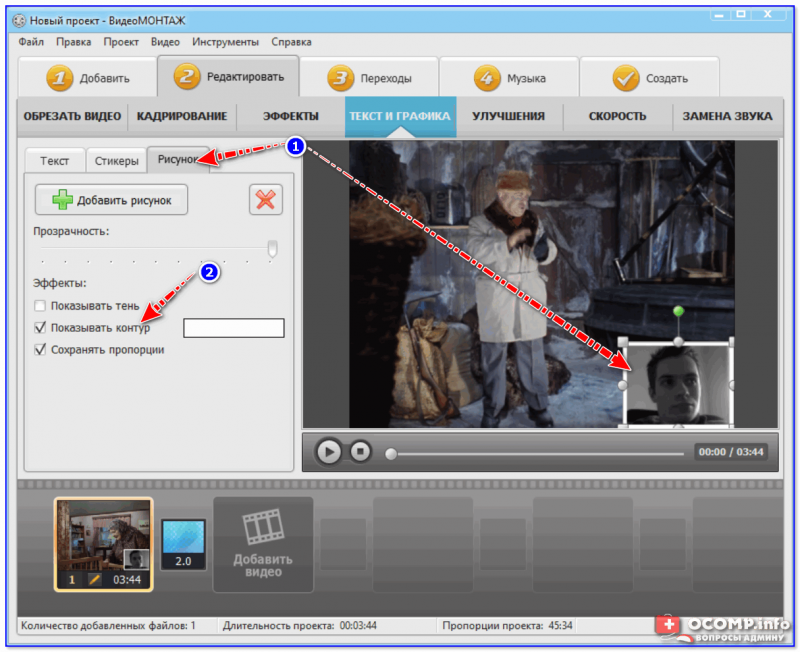 У этих онлайн-инструментов есть много недостатков, поскольку они находятся в Интернете и к ним могут получить доступ хакеры, которые могут украсть ваши данные. Кроме того, существует множество ограничений на максимальный размер импортируемого файла, что делает его очень неприятным и ужасным. Эти инструменты сильно раздражают, когда перед вами появляется много рекламы во время работы.
У этих онлайн-инструментов есть много недостатков, поскольку они находятся в Интернете и к ним могут получить доступ хакеры, которые могут украсть ваши данные. Кроме того, существует множество ограничений на максимальный размер импортируемого файла, что делает его очень неприятным и ужасным. Эти инструменты сильно раздражают, когда перед вами появляется много рекламы во время работы.
Самый простой и быстрый способ добавить аудио к видео в автономном режиме — Wondershare UniConverter
Будучи профессионалами, мы всегда предлагаем вам использовать простое программное обеспечение, такое как Wondershare UniConverter, которое замечательно и удобно в использовании.
Wondershare UniConverter — это простой в использовании полнофункциональный набор инструментов для обработки видео с множеством полезных функций. Лучшими словами для описания UniConverter являются «Практически бесконечный» и «МАКСИМАЛЬНЫЙ». Он поддерживает легкое и быстрое добавление аудио любого формата в видео. Это бесплатное программное обеспечение абсолютно безопасно для использования как на Windows, так и на Mac. Он имеет отличные функции и очень надежен, когда речь идет о безопасности и безопасной работе при добавлении звука к вашему видео.
Это бесплатное программное обеспечение абсолютно безопасно для использования как на Windows, так и на Mac. Он имеет отличные функции и очень надежен, когда речь идет о безопасности и безопасной работе при добавлении звука к вашему видео.
Почему мы рекомендуем добавлять музыку к видео с его помощью
- Это безопасно и надежно.
- Удобный для пользователя.
- Без водяного знака.
- Поддерживает более 1000 видео- и аудиоформатов.
Попробуйте бесплатно Попробуйте бесплатно
Безопасность подтверждена. 3 591 664 человек скачали его.
Легко и быстро добавляйте музыку к видео.
Пакетное добавление аудио к видео без каких-либо хлопот.
Поддержка более 1000 форматов видео, изображений и аудио.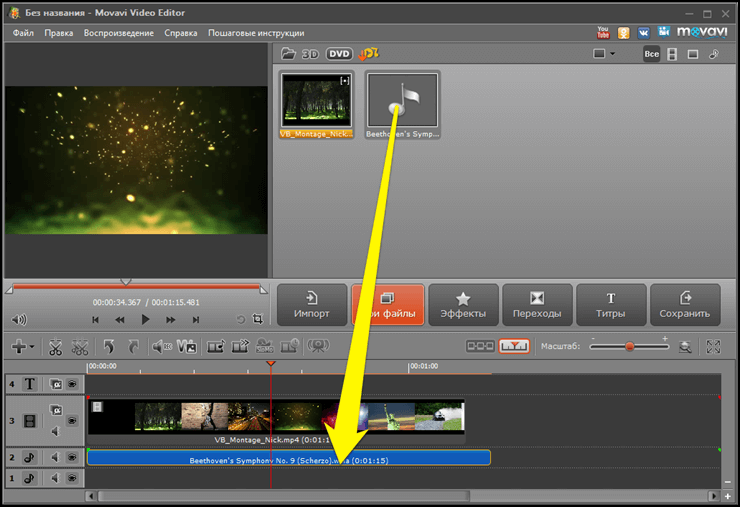
Сжимайте файлы видео, аудио и изображений без потери качества.
Сохраняйте любое онлайн-видео с более чем 10 000 платформ и сайтов.
Функции на основе ИИ, такие как Smart Trimmer, AI Portrait, Удаление фона, выводят ваше видео на новый уровень.
Полный набор видеоинструментов для преобразования, сжатия, редактирования видео, записи DVD и многого другого.
Пошаговое руководство по добавлению аудио к видео с помощью Wondershare UniConverter
Шаг 1 Доступ к видеоредактору Wondershare UniConverter.
При первой загрузке, установке и запуске Wondershare UniConverter вы получите основной интерфейс программы. Нажмите на опцию «Видеоредактор», чтобы двигаться вперед.
Шаг 2 Добавьте видеофайл.
Теперь на вкладке «Видеоредактор» вам нужно нажать кнопку «Добавить файлы», как показано на изображении ниже, и импортировать видеофайл, в который вы хотите добавить звук.
Шаг 3 Добавьте звук к видео.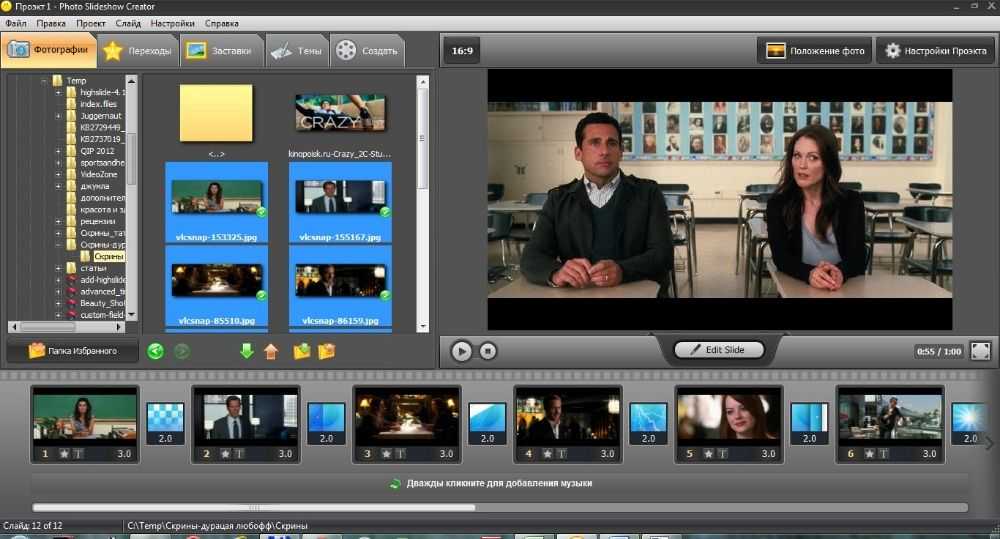
После импорта видео необходимо нажать кнопку «Добавить аудиодорожку», чтобы импортировать аудиофайл с вашего компьютера.
Шаг 4 Сохраните видео со звуком.
Наконец, вам нужно установить формат вывода и расположение файла видео на вашем компьютере. Затем нажмите кнопку «Начать все», чтобы начать окончательный процесс создания видео. Когда закончите, перейдите на вкладку «Готово», чтобы проверить, готово ли финальное видео.
Более 3 591 664 человек загрузили его, чтобы попробовать расширенные функции.
Попробовать бесплатно Попробовать бесплатно
Часть 3. Часто задаваемые вопросы о добавлении музыки к видео онлайн бесплатно без водяных знаков
1. Как бесплатно добавить музыку к видео без водяных знаков?
Вы можете использовать программное обеспечение iMovie для добавления музыки к видео без водяного знака бесплатно.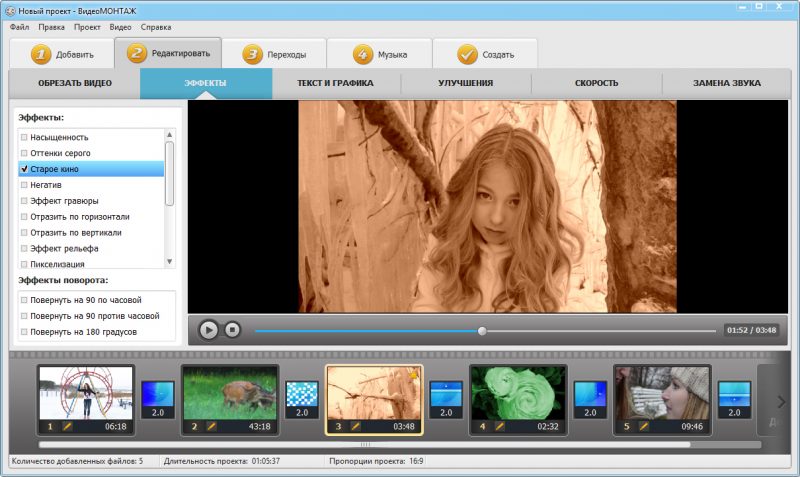
2. Как добавить музыку к видео без приложения?
Вы можете использовать веб-сайты и веб-инструменты, о которых говорилось в этой статье, для редактирования видео и добавления к ним музыки по вашему выбору. Например, Kapwing и iMovie.
3. Как добавить фоновую музыку к своему мобильному видео?
Вы можете использовать любой онлайн-инструмент, упомянутый в этой статье, чтобы добавить фоновую музыку к своим мобильным видео или просто установить UniConverter и использовать его.
4. Как добавить музыку в аудиофайл?
Вы можете наложить другой музыкальный файл на аудиофайл в Wondershare UniConverter.
Заключение
В этой статье мы рассмотрели все лучшие инструменты, которые могут помочь вам добавить музыку в видео онлайн бесплатно без водяных знаков. Но если вы хотите использовать мощный видеоредактор, который может делать больше, чем просто добавлять аудио к видео онлайн без водяных знаков, начните использовать Wondershare UniConverter.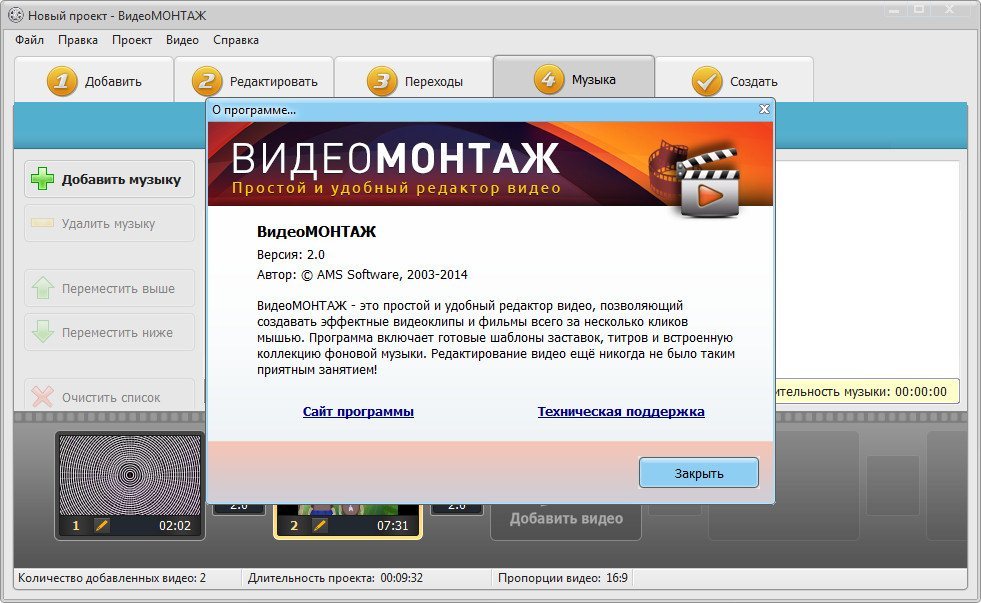
Добавить музыку к видео онлайн бесплатно [быстро и просто]
Добавьте музыку, соответствующую теме вашего видео
Люди склонны легко воспринимать визуальный материал, но добавление потрясающих изображений к видео — это только полдела. Кроме того, музыка также играет важную роль в повествовании, поскольку фоновая музыка может добавить дополнительный интерес к вашим видео, сделав их более увлекательными и приятными. Хорошая музыка может усилить момент, поднимая любое чувство, передаваемое конкретной сценой, на совершенно новый уровень. Например, если в видео нет звука, например, в обучающих программах по приложениям, обучающих программах по редактированию и т. д., вам необходимо добавить фоновую музыку к видео , чтобы сделать его более захватывающим и привлечь внимание пользователей.
Важно добавить правильную музыку, соответствующую теме вашего видео, чтобы сделать его более приятным и увлекательным для зрителя. Для этого вам понадобится отличный видеоредактор.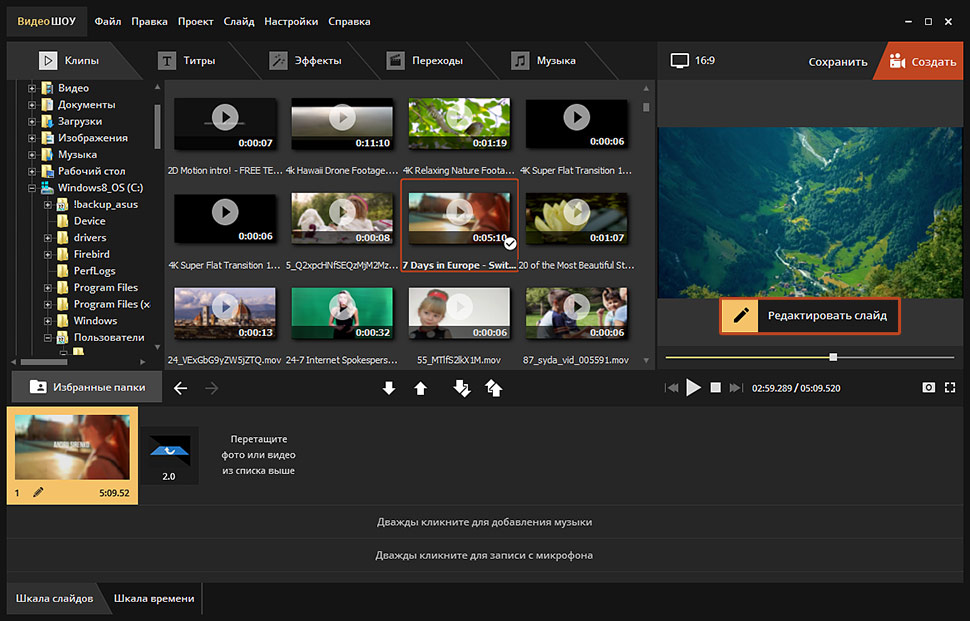 И если вы предпочитаете использовать онлайн-инструмент, Media.io — ваш лучший выбор. Онлайн видеоредактор Media.io позволяет бесплатно добавлять музыку к видео. Просто загрузите свой музыкальный файл или выберите его из музыкальной библиотеки , отрегулируйте его длину, а добавьте эффекты затухания , чтобы сделать его более привлекательным.
И если вы предпочитаете использовать онлайн-инструмент, Media.io — ваш лучший выбор. Онлайн видеоредактор Media.io позволяет бесплатно добавлять музыку к видео. Просто загрузите свой музыкальный файл или выберите его из музыкальной библиотеки , отрегулируйте его длину, а добавьте эффекты затухания , чтобы сделать его более привлекательным.
Как добавить музыку в видео с помощью Media.io?
Видеоредактор Media.io предоставляет простой в использовании интерфейс, из которого вы можете импортировать свои видеокадры, добавлять фоновую музыку или звуковые эффекты и настраивать их за считанные минуты.
Загрузить файлы сейчас
Зачем использовать видеоредактор Media.io для добавления музыки к видео?
С помощью видеоредактора Media.io вы можете легко добавлять музыку к видео, чтобы привлечь внимание людей. И помимо добавления фоновой музыки, с помощью этого инструмента вы можете вырезать, обрезать и изменять размер видеокадра.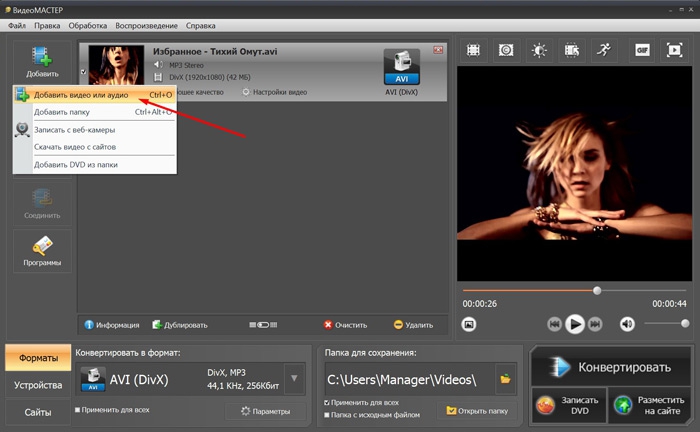 Поскольку Media.io имеет удобный интерфейс, даже начинающие пользователи могут легко им пользоваться.
Поскольку Media.io имеет удобный интерфейс, даже начинающие пользователи могут легко им пользоваться.
Несколько форматов аудио и видео
Поддерживаемые видео- и аудиоформаты не ограничиваются MP4, MOV, MKV, AVI и WMV, MP3, WAV, FLAC, M4A, AAC и AC3.
Универсальное решение
Этот универсальный инструмент предоставляет почти все функции редактирования для создания видео с фоновой музыкой и текстами.
Несколько соотношений сторон для социальных сетей
Создайте видео с фоновой музыкой для различных платформ социальных сетей с предустановленным соотношением сторон, например 9:16, 16:9 и 5:4.
Бесплатно без водяных знаков
Добавление фоновой музыки к вашим видео осуществляется бесплатно. Это не оставит водяной знак на экспортированном видео.
Функции редактирования музыки
Вы можете редактировать фоновую музыку, регулировать уровень громкости, обрезать и разделять ее, а также добавлять к ней эффекты постепенного появления и затухания.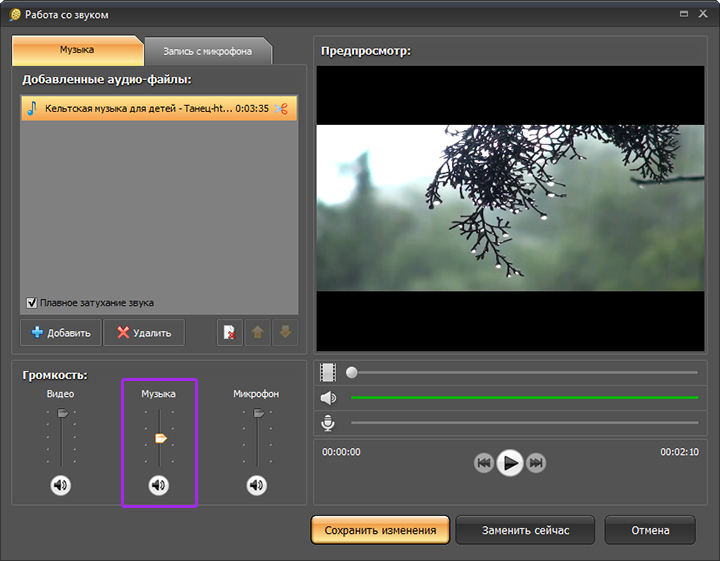
Удобный интерфейс
Видеоредактор Media.io имеет простой и интуитивно понятный интерфейс, позволяющий пользователям легко добавлять фоновую музыку к видео.
Преимущества добавления фоновой музыки к видео
Задает тон
Фоновая музыка может быть сильным оружием, хотите ли вы стимулировать их быстрой музыкой или успокоить их тихим и деликатным темпом.
Зрители ценят этот дополнительный уровень участия в контенте. Они привыкли к тому, что их внимание привлекает фоновая музыка при просмотре реалити-шоу, фильма или даже видео на YouTube.
Улучшение вывода видео
Использование фоновой музыки улучшает общую производительность и связность видео. Фоновая музыка — это связующее звено, которое позволяет фильму легко переходить между различными концепциями или сценами, особенно когда есть переход.
Фоновая музыка также является хорошим способом заполнить пробелы, которые в противном случае были бы тихими, и заполнить мертвый воздух, когда у вас есть изображение, но нет звука.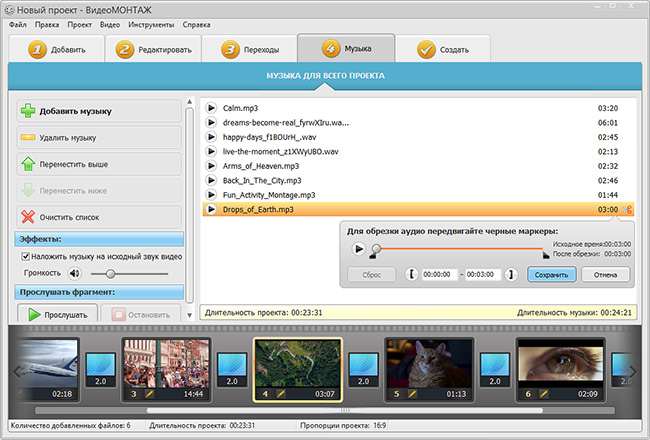 Вместо неприятной паузы музыка поддерживает волнение мероприятия и держит аудиторию в напряжении.
Вместо неприятной паузы музыка поддерживает волнение мероприятия и держит аудиторию в напряжении.
Привлекает внимание
Фоновая музыка добавляет глубину и привлекательность вашей презентации, привлекая внимание аудитории. Вы поддерживаете их присутствие и вовлеченность в ваше сообщение, обеспечивая этот уровень интереса.
Фоновая музыка также может создать ощущение комедии, включив музыку с высокими ставками в смехотворный эксперимент или сигнализируя, что мы достигли кульминационного пункта шутки.
Загрузить файлы сейчас
Часто задаваемые вопросы о добавлении музыки к видео
1. Где я могу получить фоновую музыку для своего видео без авторских прав?
Подбирая правильную фоновую музыку для своего видео, вы должны убедиться, что музыка не защищена авторскими правами.
 Бесплатный онлайн-редактор видео Media.io предоставляет несколько фоновых музыкальных треков без лицензионных отчислений для различных сенарио в библиотеке Music . Вы можете щелкнуть меню «Просмотреть все», чтобы просмотреть все музыкальные треки.
Бесплатный онлайн-редактор видео Media.io предоставляет несколько фоновых музыкальных треков без лицензионных отчислений для различных сенарио в библиотеке Music . Вы можете щелкнуть меню «Просмотреть все», чтобы просмотреть все музыкальные треки.2. Как изменить и заменить фоновую музыку в моем видео с помощью Media.io?
Если вы хотите изменить фоновую музыку или звук вашего видео, онлайн-редактор видео Media.io может сделать это быстро. Дважды щелкните видео на временной шкале и используйте ползунок громкости, чтобы отключить звук вверху. Затем добавьте на временную шкалу музыкальную дорожку, которую вы хотите использовать в качестве нового фонового звука. Таким образом, вы можете заменить фоновую музыку на новую.
3. Будет ли водяной знак после того, как я добавлю музыку в видео с помощью Media.
 io?
io?Нет, Media.io позволяет редактировать и экспортировать отредактированное видео, не оставляя водяных знаков, что делает его лучшим способом онлайн-добавления музыки к видео. Теперь вы можете экспортировать видео до 1080p без водяных знаков с помощью этого инструмента.
4. Могу ли я добавить эффекты постепенного появления и затухания в фоновой музыке с помощью Media.io?
Да, Media.io позволяет легко добавлять эффекты постепенного появления и затухания к фоновой музыке. Чтобы добавить эффекты затухания к фоновой музыке вашего видео, следуйте этим инструкциям:
Шаг 1. Перейдите на официальный сайт Media.io в браузере и нажмите кнопку Upload Media , чтобы импортировать видео и фоновую музыку.
Шаг 2. Поместите фоновую музыку над дорожкой вашего видео. Теперь выберите звуковую дорожку и нажмите на Кнопка Fade , чтобы применить эффекты постепенного появления и исчезновения к вашему видео.
Шаг 3. Когда вы закончите, нажмите кнопку Экспорт , чтобы экспортировать видео.
Я ищу онлайн-редактор видео, который предоставляет бесплатную музыкальную библиотеку, чтобы мне не нужно было беспокоиться об авторских правах. И благодаря Media.io я его нашел! В его музыкальной библиотеке есть как музыкальные треки, так и звуковые эффекты. И самое любимое, на экспортированном видео нет водяного знака.
Джейсон Мосби
Иногда мне хочется добавить к видео специальные звуковые эффекты. Например, я хочу добавить звук зажимов в конце презентации. Библиотека звуковых эффектов в видеоредакторе Media.io включает в себя колокольчики, мультфильмы, приветствия, игры и звуковые эффекты инструментов.
Barney Segel
Добавление фоновой музыки к видео — одна из самых важных частей моего редактирования видео. Недавно добавленная музыкальная библиотека в видеоредакторе Media.io значительно упрощает мою работу.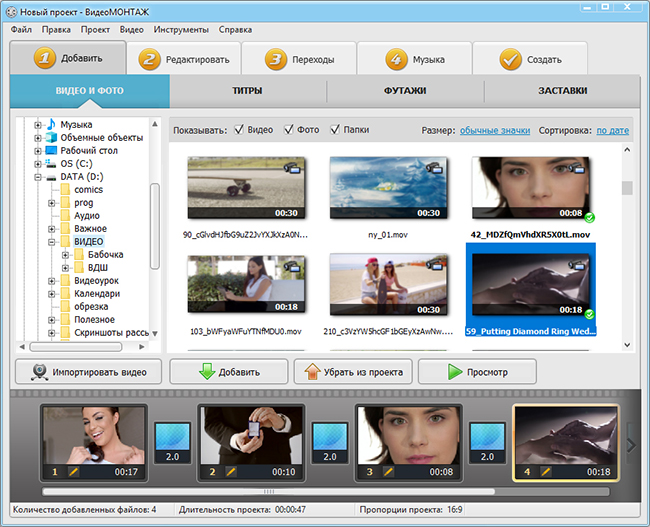

 д.;
д.;

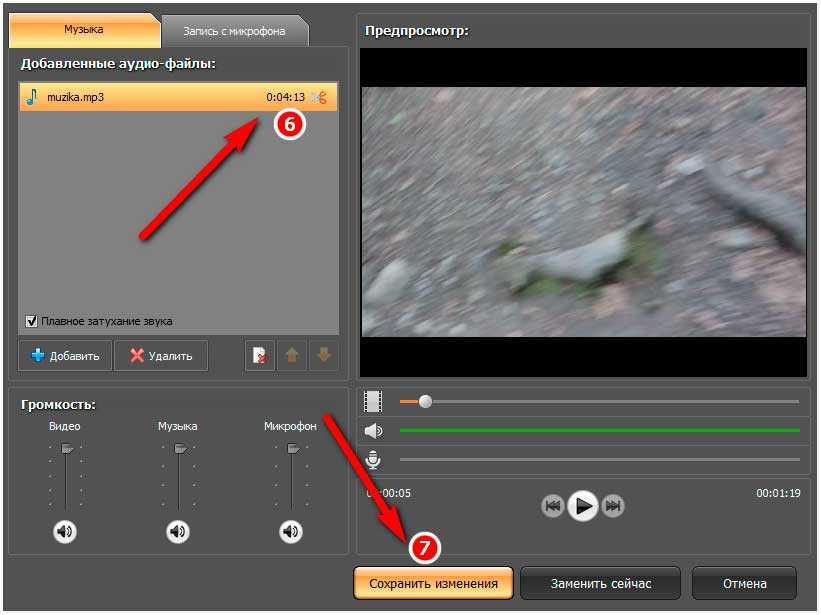 Бесплатный онлайн-редактор видео Media.io предоставляет несколько фоновых музыкальных треков без лицензионных отчислений для различных сенарио в библиотеке Music . Вы можете щелкнуть меню «Просмотреть все», чтобы просмотреть все музыкальные треки.
Бесплатный онлайн-редактор видео Media.io предоставляет несколько фоновых музыкальных треков без лицензионных отчислений для различных сенарио в библиотеке Music . Вы можете щелкнуть меню «Просмотреть все», чтобы просмотреть все музыкальные треки. io?
io?